Руководство пользователя Keynote для Mac
- Добро пожаловать!
- Что нового в Keynote 14.1
-
- Основные сведения о приложении Keynote
- Основные сведения об изображениях, диаграммах и других объектах
- Создание презентации
- Выбор навигации по презентации
- Открытие или закрытие презентации
- Сохранение презентации и присвоение ей имени
- Поиск презентации
- Печать презентации
- Панель Touch Bar для Keynote
- Создание презентации с помощью VoiceOver
-
- Добавление и удаление слайдов
- Добавление и просмотр заметок докладчика
- Изменение размера слайда
- Изменение фона слайда
- Добавление границы вокруг слайда
- Отображение или скрытие заполнителей текста
- Отображение и скрытие номеров слайдов
- Применение макета слайда
- Добавление и редактирование макетов слайдов
- Изменение темы
-
- Изменение прозрачности объектов
- Заливка фигуры или текстового блока цветом или изображением
- Добавление границы объекта
- Добавление подписи или заголовка
- Добавление отражения или тени
- Использование стилей объектов
- Изменение размеров, поворот и зеркальное отражение объектов
- Перемещение и редактирование объектов в списке объектов
- Добавление связанных объектов при создании интерактивной презентации
-
- Выбор текста
- Применение стиля с помощью сочетания клавиш
- Форматирование списков
- Добавление эффекта выделения к тексту
- Добавление математических уравнений
- Добавление ссылок
- Добавление границ и линий для разделения текста
-
- Воспроизведение презентации на Mac
- Представление на отдельном дисплее
- Воспроизведение презентации на Mac через интернет
- Использование пульта управления
- Автоматическая смена слайдов в презентации
- Запрос пароля для выхода из презентации
- Воспроизведение слайд-шоу с участием нескольких докладчиков
- Репетиция презентации на Mac
- Запись презентаций
-
- Отправка презентации
- Основные сведения о совместной работе
- Приглашение к совместной работе
- Совместная работа над общей презентацией
- Просмотр последних действий пользователей в общей презентации
- Изменение настроек общей презентации
- Закрытие общего доступа к презентации
- Общие папки и совместная работа
- Использование Box для совместной работы
- Создание GIF-анимации
- Публикация презентации в блоге
-
- Использование iCloud Drive с приложением Keynote
- Экспорт в PowerPoint или другой формат
- Уменьшение размера файла презентации
- Сохранение большой презентации в виде файла пакета
- Восстановление более ранней версии презентации
- Перемещение презентации
- Удаление презентации
- Защита презентации с помощью пароля
- Блокировка презентации
- Создание пользовательских тем и управление ими
- Авторские права

Панель Touch Bar для приложения Keynote на Mac
Если компьютер Mac оснащен панелью Touch Bar, можно редактировать презентации в Keynote и управлять ими, используя привычные жесты (касание, смахивание и сдвиг), непосредственно с панели Touch Bar. Элементы управления, которые отображаются в панели Touch Bar, меняются в зависимости от того, что выбрано в презентации.
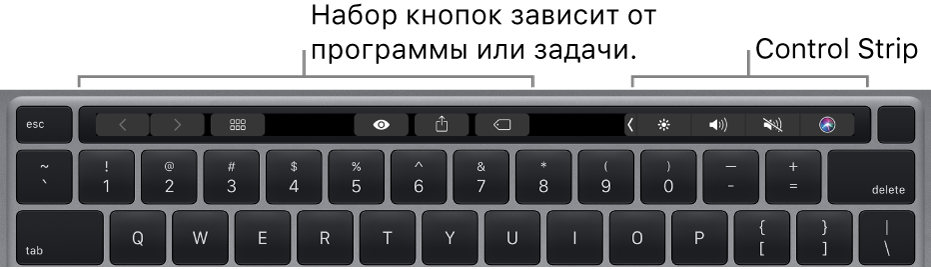
Например, при воспроизведении презентации в панели Touch Bar могут отображаться все ее слайды и другие элементы управления. При показе презентации на отдельном дисплее коснитесь ![]() , чтобы переключить дисплей во время презентации.
, чтобы переключить дисплей во время презентации.

При работе в навигаторе слайдов в панели Touch Bar отображаются элементы управления для изменения порядка слайдов, пропуска слайдов и их группировки.
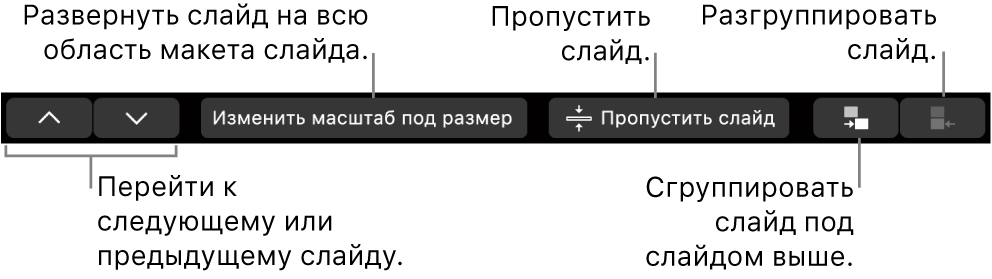
Если выбрана фигура, в панели Touch Bar отображаются элементы управления для изменения контура фигуры, заливки цветом, прозрачности и других параметров.
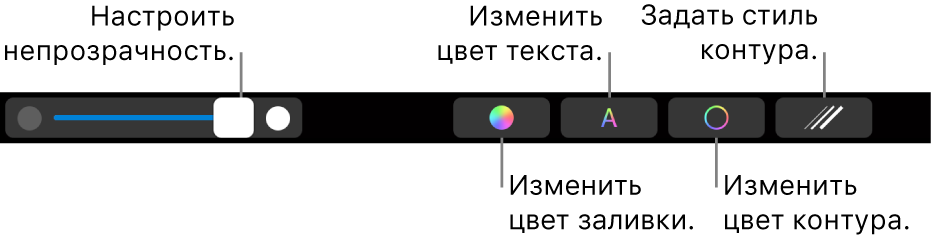
Отображение элементов управления в Keynote
Если в Keynote не отображаются элементы управления для редактирования текста и других задач, эти элементы можно включить в Системных настройках.
Выполните одно из описанных ниже действий.
В macOS Ventura 13 или новее. Выберите меню Apple
 > «Системные настройки», затем в боковом меню нажмите «Клавиатура». (Возможно, потребуется прокрутить вниз.) Нажмите кнопку «Настройки панели Touch Bar».
> «Системные настройки», затем в боковом меню нажмите «Клавиатура». (Возможно, потребуется прокрутить вниз.) Нажмите кнопку «Настройки панели Touch Bar».В macOS 12 или более ранних версиях. Выберите меню Apple
 > «Системные настройки», нажмите «Клавиатура», затем нажмите кнопку клавиатуры.
> «Системные настройки», нажмите «Клавиатура», затем нажмите кнопку клавиатуры.
Нажмите всплывающее меню «Отображать в панели Touch Bar», затем выберите «Кнопки управления приложением».
Подробнее об использовании панели Touch Bar см. в Руководстве пользователя macOS.